نکات و راه هایی در مورد نحوه حذف واترمارک از عکس ها در فتوشاپ
پیدا کردن ابزار حذف واترمارک دشوار است، به خصوص زمانی که در مورد آن اطلاعی ندارید. در این راهنما یاد خواهید گرفت نحوه حذف واترمارک از عکس ها در فتوشاپ. این اپلیکیشن یکی از نرم افزارهای ویرایش استانداردی است که کاربران همیشه از آن استفاده می کنند. با استفاده از این ابزار، ما به شما مراحل ساده ای را برای حذف هر گونه اشیاء خسته کننده از عکس های خود ارائه می دهیم. علاوه بر این، به غیر از فتوشاپ، برنامه های موثرتری را خواهید دید که می توانید از آنها نه تنها در رایانه بلکه ابزارهای آنلاین نیز استفاده کنید. آیا برای یافتن این نکات و روش ها آماده اید؟ پس بیا برویم و این پست را فوراً بخوانیم!

بخش 1: راهنماهای ساده برای حذف واترمارک از عکس ها با استفاده از فتوشاپ
فتوشاپ دارای ابزارها و ویژگی های متعددی است که به شما کمک می کند تصاویر خود را بهبود ببخشید، از جمله حذف واترمارک از عکس های خود. با استفاده از این ابزار می توانید هر عنصر غیر ضروری را از تصاویر خود حذف کنید. راههای زیادی برای از بین بردن آنها وجود دارد، مانند استفاده از ویژگی پر کردن محتوا آگاه، ابزار شبیهسازی مهر و ابزار جادویی عصا. با استفاده از این ابزارها می توانید اطمینان حاصل کنید که واترمارک ها از بین خواهند رفت. این نرم افزار به خصوص برای عکاسان حرفه ای، طراحان گرافیک و ویرایشگرهای عکس قابل اعتماد است. با این حال، برای استفاده از این برنامه، باید از افراد حرفه ای بپرسید یا چند آموزش ببینید. Adobe Photoshop فقط برای کاربران حرفه ای است. اگر از این برنامه اطلاعی ندارید، می توانید انتظار داشته باشید که با مشکلاتی روبرو شوید. این مراحل ساده را برای حذف واترمارک از عکس های خود با استفاده از ابزار Magic Wand و ویژگی پر کردن محتوا آگاه انجام دهید.
مرحله 1: دانلود فتوشاپ در کامپیوتر شما. سپس، تصویر را از فتوشاپ با واترمارکی که می خواهید حذف کنید باز کنید.
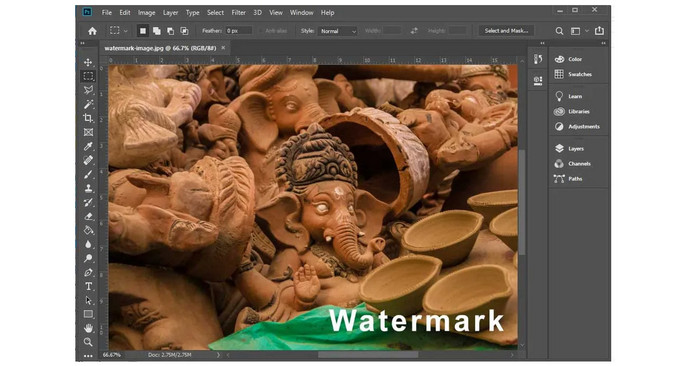
گام 2: انتخاب کنید ابزار عصای جادویی یا Ctrl + W را فشار دهید. سپس ناحیه واترمارک را با استفاده از موس خود انتخاب کنید.
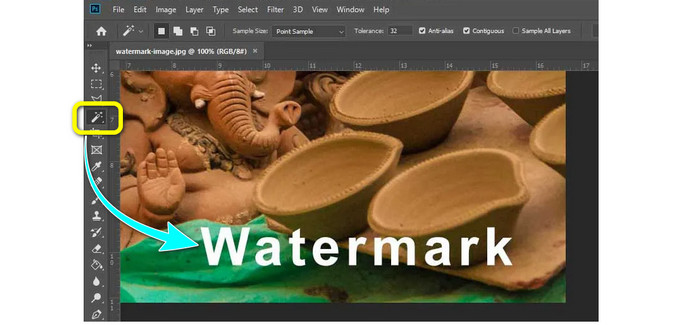
مرحله 3: در این قسمت از ویژگی Content-aware fill استفاده خواهید کرد. قابل اعتماد و متخصص ویرایش کنید > محتوای آگاه پر.
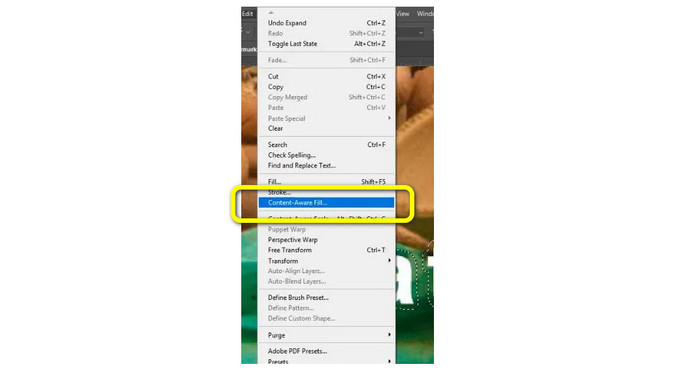
مرحله 4: خواهید دید که Content-aware fill به طور خودکار واترمارک را از عکس شما حذف می کند. سپس، می توانید تصویر خود را بدون واترمارک ذخیره کنید.
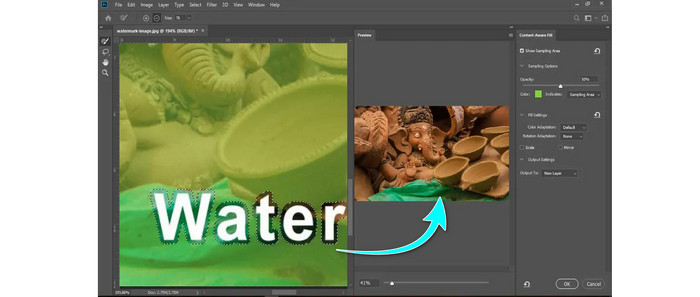
مراحل زیر را برای حذف واترمارک با استفاده از Clone Stamp Tool.
مرحله 1: در نوار ابزار سمت چپ فتوشاپ، ابزار Clone Stamp را انتخاب کنید. سپس روی تصویر کلیک راست کرده و اندازه قلم مو و سختی آن را برای ویرایش عکس تنظیم کنید.
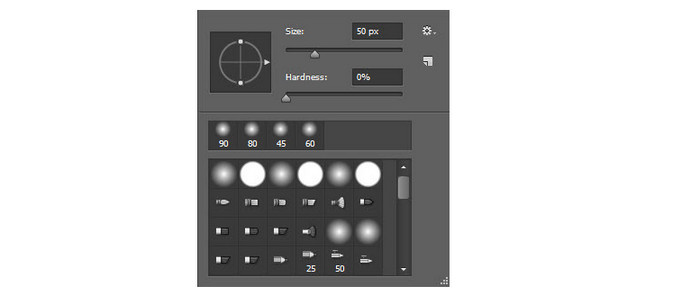
گام 2: مکان نما را روی قسمت واترمارک قرار دهید و کلید alt را فشار دهید. در مرحله بعد، روی تصویر کلیک چپ کنید تا شروع به نقاشی واترمارک خود کنید.
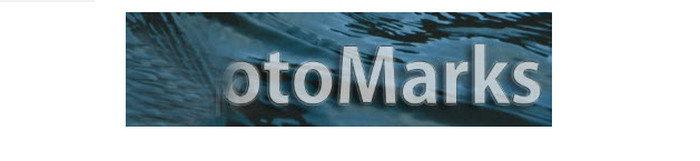
مرحله 3: پس از رنگ آمیزی واترمارک، می توانید از آن استفاده کنید التیامبخش ابزار براش برای حذف عناصر اضافی. سپس می توانید عکس خود را ذخیره کنید. برای یادگیری نحوه انجام اینجا کلیک کنید شارپ کردن تصاویر در فتوشاپ.
قسمت 2: راه های ساده تر برای حذف واترمارک از عکس ها
استفاده از FVC Free Watermark Remover
قرار دادن واترمارک روی عکس بسیار عالی است، به خصوص اگر نمی خواهید تصویر خود را از دیگران بدزدید. اما گاهی اوقات این واترمارک ها باعث حواس پرتی بینندگان می شوند. بهترین راه برای حل این مشکل یادگیری حذف واترمارک از عکس هاست. برنامه کاربردی و موثری که می توانید استفاده کنید این است حذف واترمارک رایگان FVC. این حذف کننده واترمارک آنلاین دو راه برای حذف واترمارک از عکس های شما ارائه می دهد. اگر واترمارک روی لبه یا گوشه عکس شما باشد، میتوانید از ویژگی Cropping استفاده کنید. اما اگر واترمارک در وسط قرار می گیرد، می توانید از ابزارهای حذف واترمارک مانند کمند، Polygonal و Brush استفاده کنید. با این ویژگی ها، می توانید بگویید که FVC Free Watermark Remover ابزاری مناسب است که آن را برای همه کاربران قابل اعتماد می کند.
اگر واترمارک در قسمت میانی عکس شما قرار دارد، این مراحل ساده را دنبال کنید.
مرحله 1: کلیک کنید بر روی آپلود تصویر را فشار دهید و تصویر خود را با یک واترمارک در قسمت میانی که می خواهید حذف کنید اضافه کنید. اما اگر می خواهید تصویر خود را برش دهید، می توانید این کار را با انتخاب هم انجام دهید برش و ذخیره دکمه.
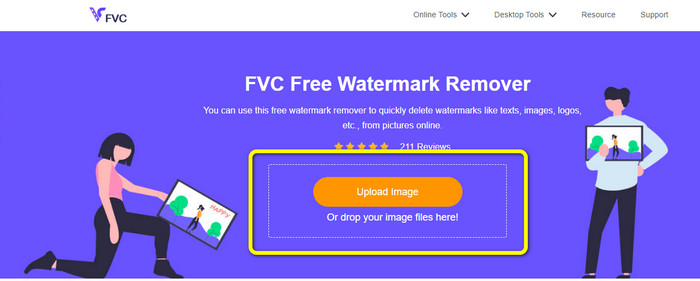
گام 2: می توانید از ابزارهای مختلفی برای حذف واترمارک از تصاویر خود استفاده کنید، مانند ابزارهای Polygonal، Lasso و Brush. اگر می خواهید شکلی برای برجسته کردن واترمارک ایجاد کنید، از ابزار Polygonal استفاده کنید. ابزار Brush مانند دنبال کردن شکل واترمارک است، مانند مسواک زدن آنها. در نهایت، ابزار Lasso الگوی واترمارک را ترسیم می کند تا آنها را برجسته کند.
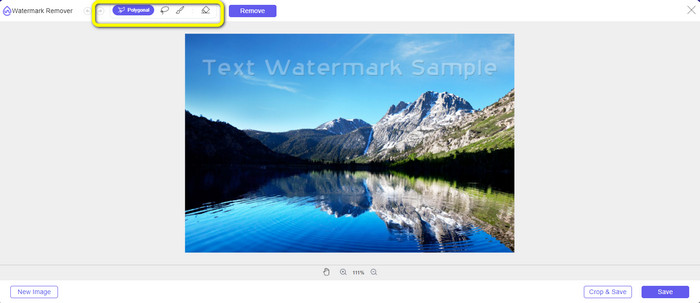
مرحله 3: با استفاده از این ابزارها، واترمارک هایی را که می خواهید پاک کنید برجسته کنید.
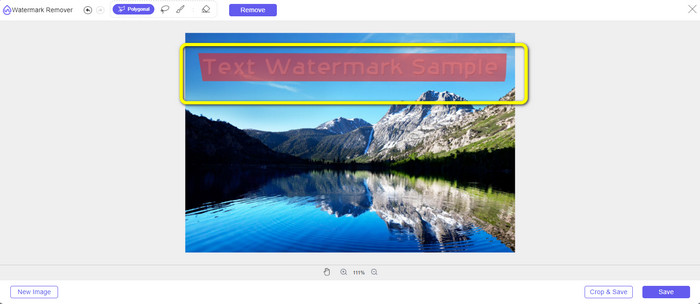
مرحله 4: پس از برجسته کردن واترمارک، روی دکمه Remove کلیک کنید و منتظر فرآیند حذف باشید.
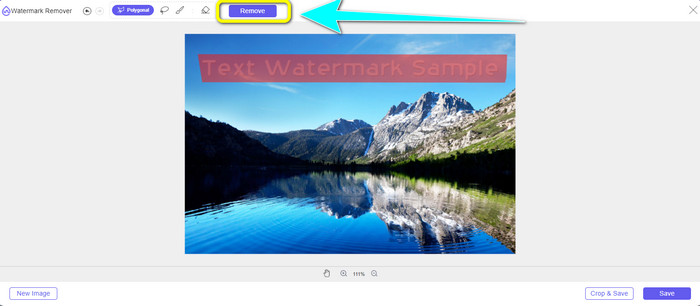
مرحله 5: را فشار دهید صرفه جویی وقتی واترمارک از بین رفت را فشار دهید تا عکس خود را دانلود کنید.
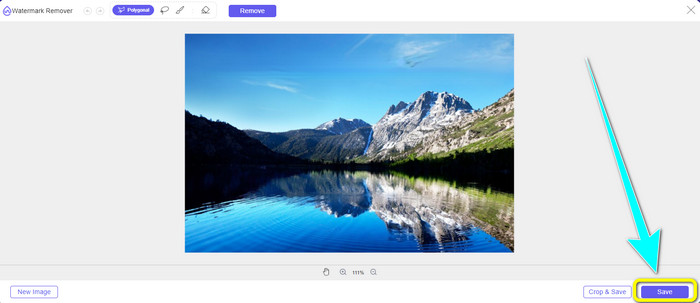
با استفاده از Watermark Remover.io
اگر می خواهید بیشتر در مورد آن کشف کنید حذف واترمارک از عکس ها با استفاده از ابزارهای آنلاین، برنامه دیگری که می توانیم به اشتراک بگذاریم این است Watermark Remover.io. اگر هنوز نمی دانید، این ابزار آنلاین می تواند به راحتی اشیاء مزاحم را از عکس های شما شناسایی کند، مانند واترمارک، لوگو، برچسب و موارد دیگر و به طور خودکار آنها را پاک کند. اگر کاربر جدیدی هستید، نیازی نیست که با استفاده از این برنامه مشکلی ایجاد کنید زیرا چند کلیک برای حذف واترمارک کافی است. اما متاسفانه مواقعی پیش می آید که این نرم افزار عملکرد خوبی ندارد. هنگام حذف واترمارک ها همچنان می توانید مقداری کثیفی اضافی روی عکس مشاهده کنید که برای بینندگان آزاردهنده است. همچنین، هنگام استفاده از نسخه رایگان، فقط می توانید 50 تصویر را آپلود کنید. این تنها 25 گیگابایت فضای ذخیره سازی و 10 هزار تغییر اساسی دارد. برای لذت بردن بیشتر از ویژگیهای آن، باید اشتراکی مانند استارت، پایه و طرح حق بیمه خریداری کنید.
اگر قصد دارید از Watermark Remover.io برای حذف واترمارک ها از عکس های خود استفاده کنید، از راهنماهای زیر استفاده کنید.
مرحله 1: شما باید بازدید کنید Watermark Remover.io سایت اینترنتی. انتخاب کنید آپلود تصویر برای وارد کردن تصویر با واترمارک می توانید هر عکسی را با وضوح حداکثر 2400 در 2400 پیکسل آپلود کنید.
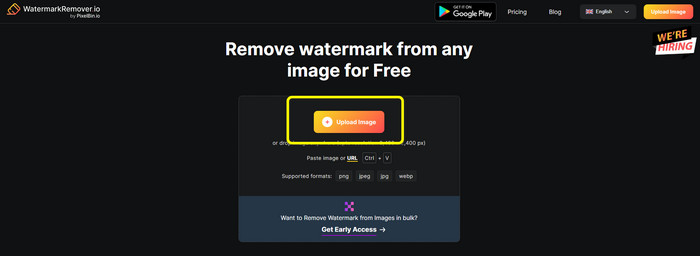
گام 2: پس از آپلود تصویر شما، به طور خودکار واترمارک ها را پاک می کند.
مرحله 3: پس از چند ثانیه، مشاهده خواهید کرد که واترمارک های عکس شما قبلاً حذف شده است. کلیک کنید بر روی دانلود تصویر را فشار دهید تا عکس خود را در رایانه ذخیره کنید.
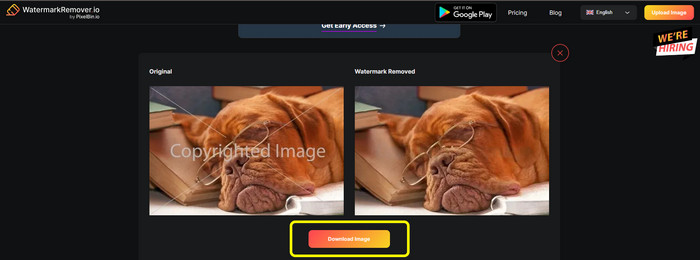
قسمت 3: سوالات متداول در مورد حذف واترمارک از عکس ها در فتوشاپ
1. چگونه یک واترمارک کامل را از یک عکس حذف کنم؟
می توانید از حذف واترمارک رایگان FVC برای حذف واترمارک از عکس این برنامه آنلاین می تواند به سرعت به شما کمک کند تا عناصر مزاحم را از عکس های خود حذف کنید. همچنین، می توانید توجه داشته باشید که پس از حذف واترمارک، تصویر شما تار نمی شود و به کیفیت عکس شما آسیب نمی رساند.
2. چگونه یک شی را از تصاویر در فتوشاپ حذف کنم؟
یک تصویر را باز کنید، سپس ادامه دهید ابزار انتخاب شی.
روی شی ای که می خواهید حذف کنید بکشید و کلیک کنید.
روی گزینه Select کلیک کنید و سپس فشار دهید Modify > Expand.
پیکسل را به 8 تغییر دهید، سپس کلیک کنید باشه.
به گزینه Edit رفته و انتخاب کنید محتوای آگاه پر.
در آخر روی دکمه Okay کلیک کنید و تمام.
3. چگونه می توان متن عکس ها را در فتوشاپ حذف کرد؟
به پنل لایه ها بروید، روی لایه کلیک راست کنید. سپس از منوی پاپ آپ، Rasterize type را انتخاب کنید. خودشه؛ می توانید با ابزار Eraser آن را از بین ببرید.
نتیجه
همانطور که در بالا نشان داده شد، اینها راهنمای کاملی هستند نحوه حذف واترمارک از عکس ها در فتوشاپ. اما ما نمی توانیم انکار کنیم که استفاده از Adobe Photoshop به خصوص برای مبتدیان سخت است. در این صورت می توانید استفاده کنید حذف واترمارک رایگان FVC. کار با این ابزار بسیار ساده تر است.



 Video Converter Ultimate
Video Converter Ultimate ضبط صفحه
ضبط صفحه



